Aujourd’hui, les lecteurs flash USB (ou clés USB) sont devenus omniprésents car ils sont le moyen le plus pratique pour transférer rapidement de grandes quantités de données grâce à leur portabilité. Presque chaque appareil a une clé USB ou microUSB dans les ports utilisés: Les tablettes, Les ordinateurs portables, les téléviseurs et ainsi de suite, de sorte que vous pouvez facilement y brancher des lecteurs USB. Si votre clé USB dispose d’une vitesse de lecture et d’écriture très lente et que vous souhaitez l’accélérer légèrement, voici quelques conseils pour augmenter la vitesse de transfert de données de votre Mémoire USB.
D’abord, vous devez savoir que les lecteurs mémoires USB utilisent de la mémoire flash qui par sa nature tend à ralentir au fil du temps avec l’utilisation. Donc, si votre lecteur flash est très usé et a été largement utilisé, votre meilleure option est d’obtenir un nouveau avec une haute vitesse mémoire. Deuxièmement, les lecteurs USB 3.0 sont beaucoup plus rapides que les lecteurs USB 2.0 si vous devez absolument obtenir au moins un lecteur USB 3.0 pour voir la différence de vitesse. Cela dit, il ya quelque chose que vous pouvez faire à votre ancien disque USB 2.0 pour le faire fonctionner plus rapidement.
Premièrement et avant tout Formatez votre clé USB en NTFS
Cela rendra les opérations de copie un peu plus vite. Cliquez droit sur le lecteur dans les dossiers du PC / Ordinateur et sélectionnez « Format … » dans le menu contextuel du lecteur. Sélectionnez NTFS comme système de fichiers et décochez la case « Quick Format »:
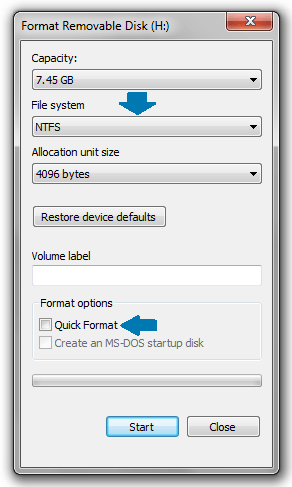
Rendez la mémoire USB optimisée pour des meilleures performances
1. Faites un clic droit sur votre clé USB une fois de plus dans ce dossier PC / Ordinateur et sélectionnez « Propriétés » dans le menu.
2. Dans la fenêtre Propriétés, allez dans l’onglet « Matériel »: Cliquez sur le bouton « Propriétés »:
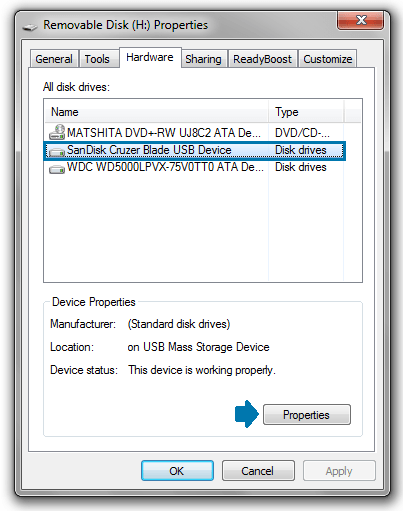
3, La fenêtre Propriétés du périphérique sera ouverte à l’écran. Dans l’onglet « Général », cliquez sur le bouton « Modifier les paramètres »:
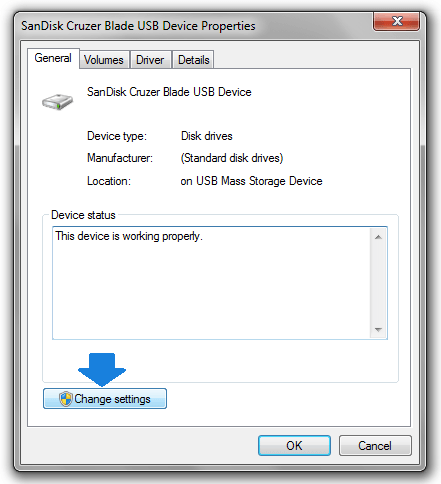
4, sous l’onglet Stratégies, définissez la stratégie de retrait à l’option ‘’meilleure performance’’ et cliquez sur le bouton OK.
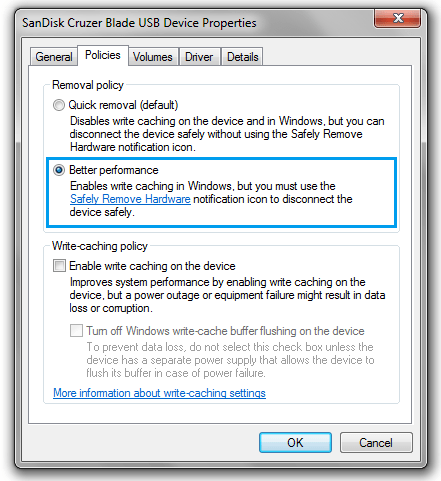
Remarque: Après avoir modifié la stratégie de retrait de l’appareil à « une meilleure performance », vous devez toujours éjecter votre clé USB avec l’option « Retirer en toute sécurité » dans la zone de notification / la barre des tâches. Sinon, vous pouvez perdre certains fichiers que vous avez copiés sur votre Mémoire USB. C’est nécessaire parce que le cache d’écriture est activé lorsque vous définissez le lecteur à « une meilleure performance ». Le processus de retrait en toute sécurité permet de s’assurer qu’il n’y a pas une lecture en attetnte avant qu’il soit éjecté.
Après avoir effectué ces étapes simples, la vitesse de transfert de données de votre clé USB devrait s’améliorer.
problème identique d’un DD externe à l’autre… c’est fou çà. Ces probs n’existaient pas avec W7.
j’ai utilisé votre soluce, mais hélas le prob perdure. J’avais auparavant WINDOWS 7 et les taux de transferts sur clé USB était tout à fait normal ( moins de 10 mn pour 5 go environ au plus ). Depuis la MAJ ( non souhaitée ! ) vers Windows 10
les taux de transferts sont de 1H 30 mn pour 5 Go !. Je cherche toujours une soluce sur le net mais sans résultats.